テンプレート
テンプレートとは
テンプレートとは、録音前設定および音声ファイル認識前設定の
情報入力作業を簡略化できる機能です。
タイトル、場所、タグリスト、キーワードリスト、出席者リスト、音声認識辞書、単語グループ
の情報をテンプレートとして登録することができます。
テンプレート作成手順
管理画面から作成する
管理画面は、設定>テンプレートから開きます。
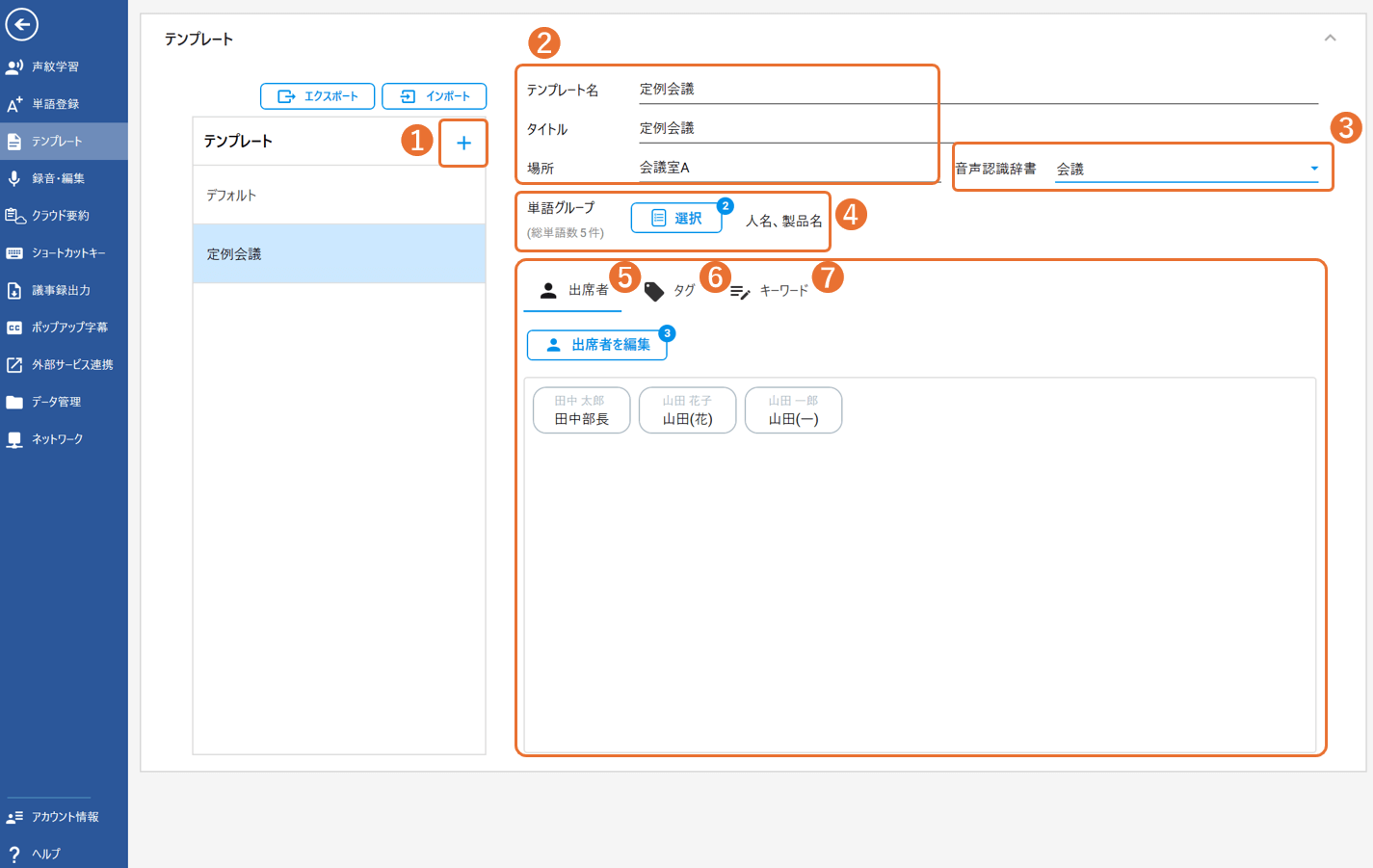
- [+]の新規追加ボタンをクリックし、新規テンプレートを追加します。
- [テンプレート名][タイトル]と[場所]を任意で入力します。
- テンプレートに紐づける音声認識辞書を設定します。
※デフォルトでは[会議]のみ搭載されています。
※辞書の追加についてはこちら - テンプレートに紐づける[単語グループ]を設定します。
※単語グループの追加等についてはこちら - テンプレートに紐づける[出席者リスト]を新規作成します。
※出席者の追加についてはこちらをご確認ください - テンプレートに紐づける[タグリスト]を新規作成または、デフォルトを設定します。
※タグについてはこちら - テンプレートに紐づける[キーワードリスト]を新規作成、またはデフォルトを設定します。
※キーワードについてはこちら
以上で作成は完了です。
必要に応じて修正を行ってください。
録音前設定画面から作成する
録音前設定画面で入力した情報をテンプレートとして保存することが可能です。
入力・保存方法についてはこちらをご確認ください。
スケジュール設定画面から作成する
スケジュール設定画面で入力した情報をテンプレートとして保存することが可能です。
入力・保存方法についてはこちらをご確認ください。
テンプレートの活用
作成したテンプレートを音声認識に利用するには、下記の設定が必要です。
今すぐ開始から音声認識する場合
- ライブラリから「今すぐ開始」を選択し、録音前設定を開きます。
- 作成したテンプレートをプルダウンから選択します。
※録音前設定では、テンプレートの内容を修正することはできません。 - テンプレートに入力した情報が自動的に反映されます。
その他の設定を入力・確認した上で、音声認識を開始してください。
スケジュールから音声認識する場合
- ライブラリから「スケジュール」を選択し、スケジュール設定を開きます。
- 作成したテンプレートをプルダウンから選択します。
※スケジュール設定では、テンプレートの内容を修正することはできません。 - テンプレートに入力した情報が自動的に反映されます。
その他の設定を入力・確認した上で、スケジュールを保存してください。 - 保存したスケジュールから音声認識を開始してください。
音声ファイルから音声認識する場合
- ライブラリから「音声ファイル」を選択し、音声ファイル認識前設定を開きます。
- 作成したテンプレートをプルダウンから選択します。
※音声ファイル認識前設定では、テンプレートの内容を修正することはできません。 - テンプレートに入力した情報が自動的に反映されます。
音声ファイルを追加するなど設定を確認した上で、音声認識を開始してください。
テンプレートのエクスポート
①設定>テンプレートから管理画面を開きます。
②[エクスポート]ボタンをクリックします。
②エクスポートするテンプレートにチェックを入れて[エクスポートを実行]ボタンをクリックします。
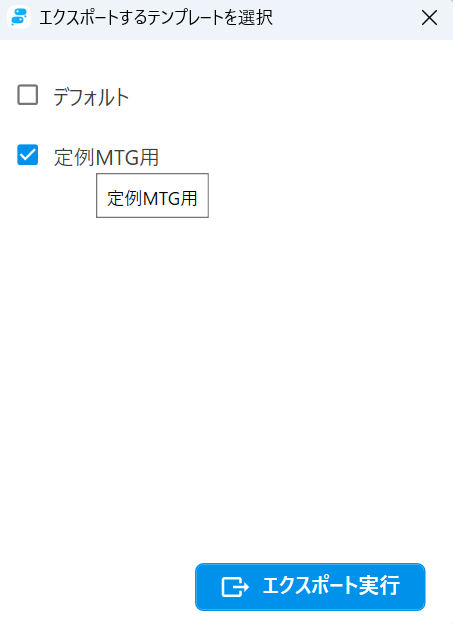
③保存先を指定し、保存したらエクスポート完了です。
テンプレートのインポート
①設定>テンプレートから管理画面を開きます。
②[インポート]ボタンをクリックします。
③インポートしたいdatファイルを選択し、開くを押します。
④インポート完了です。
読み仮名の重複で単語のインポートに失敗した場合のエラーメッセージ
インポートしたテンプレートに保存されている単語が、すでに同じ読み仮名で登録されている場合に表示されます。
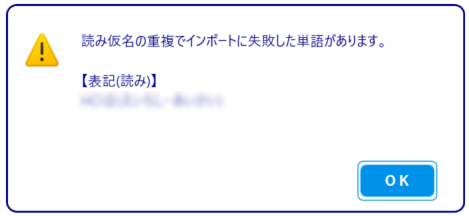
登録されなかったグループがある場合のエラーメッセージ
インポートしたテンプレートに保存されている単語グループと同じ名前のグループが存在する場合に表示されます。
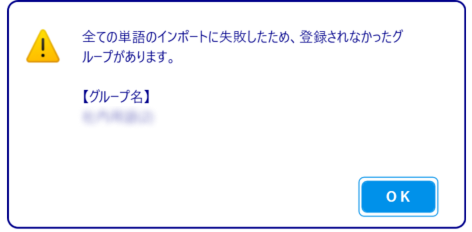
このページで、お客さまの疑問は解決しましたか?
このガイドを見ている人は、こんなページも見ています
お問い合わせをご希望のお客さまへ
操作方法に関するお問い合わせ、製品の導入検討のお問い合わせなど、
お客さまの疑問にお答えする各種サポート・サービスについてご案内します。
LGWAN環境からアクセスできません。